Facebook Messenger est utilisé par des milliards d'utilisateurs dans le monde. Vous pouvez utiliser l'application sur PC et mobile pour rester connecté avec vos amis Facebook. Mais Messenger peut parfois échouer à envoyer vos messages. Lorsque ce problème se produit, un triangle avec un point d'exclamation apparaît à l'écran ou une erreur vous alerte du problème. Si vous rencontrez des problèmes similaires, suivez les solutions de dépannage ci-dessous.
Pourquoi mes messages Facebook ne s'envoient-ils pas ?
Vérifiez s'il s'agit d'un problème connu
Vérifiez si les serveurs de Facebook sont en panne. Une façon de le faire est de vérifier si d'autres utilisateurs se sont plaints de problèmes similaires. Si tel est le cas, attendez que Facebook résolve le problème et réessayez plus tard.
Vérifiez si vous avez enfreint les règles de Facebook
La plate-forme de médias sociaux a une série de règles strictes que vous devez suivre lorsque vous utilisez Messenger. Nous allons énumérer quelques-unes des règles les plus importantes ci-dessous. Si vous les cassez, Facebook bloquera automatiquement Messenger sur votre compte.
- Ne pas envoyer de message à plus de 150 personnes à la fois. Si vous envoyez un message à trop de personnes sur une courte période, Facebook bloquera temporairement Messenger sur votre compte. Tant que le blocage est actif, vous pouvez toujours laisser des commentaires sur les publications et publier sur votre page de profil personnel. Cependant, vous ne pourrez peut-être pas envoyer de demandes d'amis.
- Ne taguez pas trop de personnes. Si vous identifiez un grand nombre de personnes, en particulier des utilisateurs avec lesquels vous interagissez rarement, Facebook peut devenir suspect.
- Ne republiez pas plusieurs fois le même message. Si vous republiez exactement le même message dans différents groupes Facebook sur une courte période de temps, le système peut bloquer la fonction de messagerie sur votre compte.
Facebook Messenger ne fonctionne pas sur PC
Vérifiez si d'autres sites Web fonctionnent et redémarrez votre routeur. Vérifiez ensuite si votre navigateur est à blâmer. Commence par vider votre cache et biscuits. Ensuite, désactivez vos extensions, actualisez l'onglet Facebook et vérifiez si vous pouvez envoyer des messages maintenant.
Si le problème persiste, mettez à jour votre navigateur et réessayez. Si rien ne fonctionne, désinstallez et réinstallez votre navigateur ou passez à un autre navigateur Web. Facebook et son application de messagerie instantanée intégrée fonctionnent mieux sur Chrome, Edge, Firefox et Safari.
Réparer l'application mobile Facebook Messenger
Si ce problème affecte l'application mobile, suivez les étapes ci-dessous pour le résoudre.
- Activer le mode Avion. Attendez ensuite quelques secondes, revenez en ligne et vérifiez si le problème a disparu. Si vous rencontrez des problèmes de données cellulaires, passez à un autre réseau.
-
Vider le cache. Si le cache de l'application est le coupable, l'effacer devrait résoudre le problème. Aller à Paramètres, sélectionnez applications, robinet Messager et allez à Espace de rangement. Appuyez ensuite sur le Vider le cache bouton. Faites de même pour Facebook.
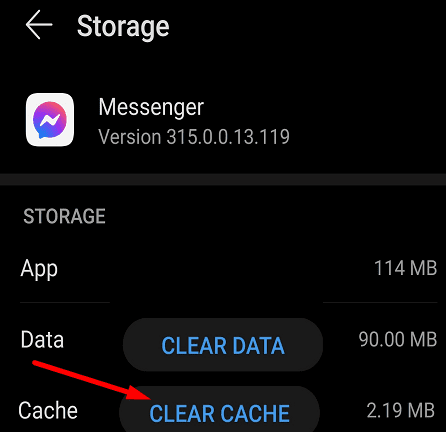
- Mettre à jour Messenger. Lancez l'application Google Play Store et recherchez Messenger. Appuyez sur le bouton Mettre à jour pour installer la dernière version de Messenger sur votre appareil.
- Réinstaller l'application. Si le problème persiste, désinstallez Messenger et redémarrez votre appareil. Ensuite, réinstallez l'application et vérifiez si le problème a disparu.
Conclusion
Si vous ne pouvez pas contacter d'autres utilisateurs de Messenger, assurez-vous de ne pas avoir enfreint les règles de la communauté Facebook. Ensuite, vérifiez votre connexion réseau. Si vous êtes sur PC, effacez le cache de votre navigateur, désactivez vos extensions et mettez à jour votre navigateur Web. Si vous utilisez l'application mobile, effacez le cache, mettez à jour l'application et réinstallez Messenger. Ce guide vous a-t-il aidé à résoudre le problème? Faites-nous savoir dans les commentaires ci-dessous.